نامهای دامنه¶
نامهای دامنه آدرسهای مبتنی بر متن هستند که مکانهای آنلاین مانند وبسایتها را شناسایی میکنند. آنها راهی بهیادماندنیتر و قابلشناساییتر برای کاربران فراهم میکنند تا در اینترنت جستجو کنند، در مقایسه با آدرسهای IP عددی.
پایگاههای داده Odoo Online و Odoo.sh به طور پیشفرض از **زیر دامنه**ای از دامنه odoo.com استفاده میکنند (مثلاً mycompany.odoo.com).
با این حال، شما میتوانید به جای آن از یک نام دامنه سفارشی استفاده کنید با ثبت یک نام دامنه رایگان (فقط برای پایگاههای داده Odoo Online در دسترس است) یا با پیکربندی یک نام دامنهای که از قبل مالک آن هستید.
همچنین ببینید
آموزشهای اودو: ثبت یک نام دامنه رایگان [ویدئو] <https://www.odoo.com/slides/slide/register-a-free-domain-name-1663>
ثبت یک نام دامنه رایگان با Odoo¶
برای ثبت یک نام دامنه رایگان یکساله برای پایگاه داده آنلاین Odoo خود، وارد حساب کاربری خود شوید و به مدیریت پایگاه داده بروید. روی دکمه (چرخدنده) کنار نام پایگاه داده کلیک کنید و گزینه نامهای دامنه را انتخاب کنید.
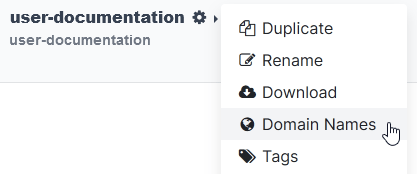
جستجوی نام دامنه مورد نظر و بررسی در دسترس بودن آن.
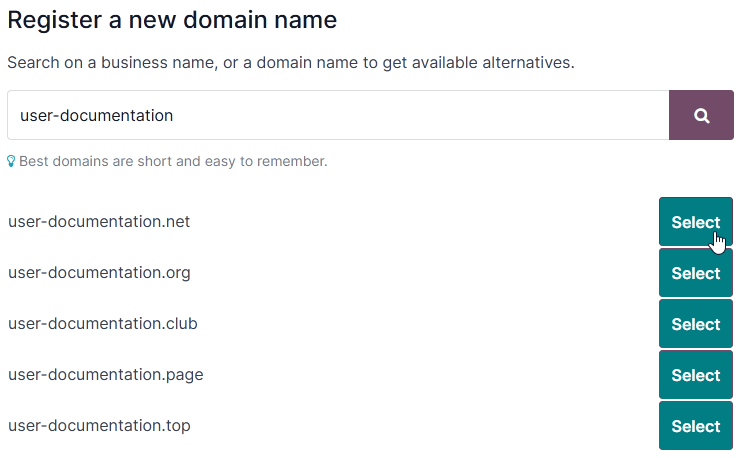
نکته
اطمینان حاصل کنید که برنامه وبسایت نصب شده باشد اگر گزینه ثبت نام دامنه ظاهر نمیشود.
نام دامنه مورد نظر را انتخاب کنید، فرم مالک دامنه را پر کنید و روی ثبتنام کلیک کنید. نام دامنه انتخابشده مستقیماً به پایگاه داده متصل میشود.
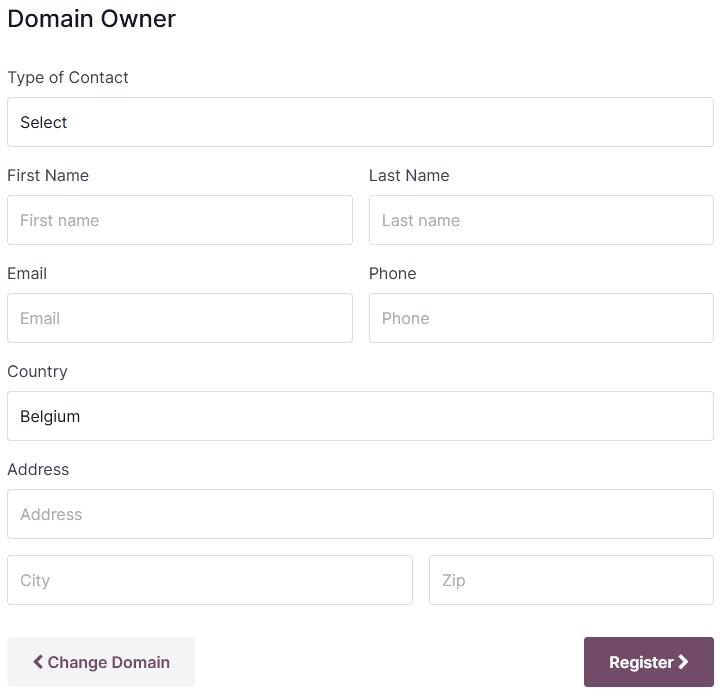
سپس باید دامنه خود را به وبسایت Odoo متصل کنید.
مهم
یک ایمیل تأیید از noreply@domainnameverification.net به آدرس ایمیلی که در فرم مالک دامنه ارائه شده است ارسال خواهد شد. تأیید آدرس ایمیل شما ضروری است تا دامنه فعال بماند و پیشنویس تمدید قبل از انقضا دریافت شود.
ثبت نام دامنه برای سال اول رایگان است. پس از این دوره، اودو مدیریت دامنه را با همکاری Gandi.net، ثبتکننده نام دامنه، ادامه خواهد داد و هزینه تمدید مطابق با نرخ تمدید Gandi.net <https://www.gandi.net/en/domain> از شما دریافت میشود. اودو هر سال چند هفته قبل از تاریخ انقضای دامنه، یک پیشنهاد تمدید به آدرس ایمیلی که در فرم مالک دامنه ذکر شده است ارسال میکند. دامنه بهطور خودکار پس از تأیید پیشنهاد تمدید میشود.
توجه
این پیشنهاد فقط برای پایگاههای داده Odoo Online در دسترس است.
این پیشنهاد محدود به یک نام دامنه برای هر مشتری است.
این پیشنهاد محدود به ثبت یک نام دامنه جدید است.
این پیشنهاد برای طرحهای یک اپلیکیشن رایگان در دسترس است. اطمینان حاصل کنید که وبسایت شما محتوای اصلی کافی دارد تا اودو بتواند درخواست شما را تأیید کند و مطمئن شود که درخواست شما با سیاست استفاده قابل قبول اودو مطابقت دارد. با توجه به تعداد زیاد درخواستها، ممکن است بررسی آنها توسط اودو چند روز طول بکشد.
رکوردهای DNS¶
برای مدیریت رکوردهای DNS مربوط به دامنه رایگان خود، به مدیریت پایگاه داده بروید، روی دکمه (چرخدنده) کنار نام پایگاه داده کلیک کنید، گزینه نامهای دامنه را انتخاب کنید و سپس روی DNS کلیک کنید.
A: رکورد A آدرس IP دامنه را نگه میدارد. این رکورد به صورت خودکار ایجاد میشود و نمیتوان آن را ویرایش یا حذف کرد.
CNAME: رکوردهای CNAME یک دامنه یا زیردامنه را به دامنه دیگری هدایت میکنند. یک رکورد بهصورت خودکار ایجاد میشود تا زیردامنه
www.را به پایگاه داده نگاشت کند. اگر نام پایگاه داده تغییر کند، رکورد CNAME نیز باید تغییر یابد.MX: رکوردهای MX به سرورها دستور میدهند که ایمیلها را به کجا ارسال کنند.
TXT: رکوردهای TXT میتوانند برای اهداف مختلفی استفاده شوند (مثلاً برای تأیید مالکیت نام دامنه).
هرگونه تغییر در رکوردهای DNS ممکن است تا ۷۲ ساعت طول بکشد تا در تمامی سرورها در سراسر جهان اعمال شود.
توجه
در صورت نیاز به کمک برای مدیریت نام دامنه خود، با پشتیبانی اودو <https://www.odoo.com/help> تماس بگیرید.
صندوق پستی¶
پیشنهاد یک ساله دامنه رایگان شامل صندوق پستی نمیشود. دو گزینه برای اتصال دامنه شما به صندوق پستی وجود دارد.
از زیر دامنه استفاده کنید¶
شما میتوانید یک زیر دامنه (مثلاً subdomain.yourdomain.com) ایجاد کنید تا به عنوان دامنه مستعار برای پایگاه داده استفاده شود. این امکان را فراهم میکند که کاربران از طریق ایمیلهای دریافتی در آدرس مستعار email@subdomain.yourdomain.com رکوردهایی در پایگاه داده ایجاد کنند.
برای انجام این کار، به مدیریت پایگاه داده بروید، روی دکمه (چرخدنده) کنار نام پایگاه داده کلیک کنید و گزینه نامهای دامنه را انتخاب کنید. سپس روی DNS کلیک کنید، گزینه افزودن رکورد DNS را انتخاب کرده و CNAME را برگزینید. در مرحله بعد، زیر دامنه مورد نظر را در فیلد نام وارد کنید (مثلاً subdomain)، دامنه اصلی پایگاه داده را با یک نقطه در انتها (مثلاً mycompany.odoo.com.) در فیلد محتوا وارد کرده و روی افزودن رکورد کلیک کنید.
سپس، دامنه مستعار را به عنوان دامنه خود اضافه کنید با کلیک بر روی استفاده از دامنه خودم، وارد کردن دامنه مستعار (مثلاً subdomain.yourdomain.com)، کلیک بر روی تأیید و سپس تأیید میکنم، انجام شد.
در نهایت، به پایگاه داده خود بروید و تنظیمات را باز کنید. در قسمت دامنه مستعار، دامنه مستعار را وارد کنید (برای مثال، subdomain.yourdomain.com)، سپس روی ایجاد کلیک کنید و بعد ذخیره را انتخاب کنید.
استفاده از ارائهدهنده ایمیل خارجی¶
برای استفاده از یک ارائهدهنده ایمیل خارجی، باید یک رکورد MX تنظیم کنید. برای این کار، به مدیریت پایگاه داده بروید، روی دکمه (چرخدنده) کنار نام پایگاه داده کلیک کنید و نامهای دامنه را انتخاب کنید. روی DNS کلیک کنید، سپس افزودن رکورد DNS را انتخاب کرده و MX را انتخاب کنید. مقادیر مورد نیاز برای فیلدهای نام، محتوا و اولویت به ارائهدهنده ایمیل خارجی بستگی دارد.
فضای کاری گوگل¶
برای استفاده از نام دامنه رایگان خود در جیمیل، به Google Workspace ثبتنام کنید.
در طول فرآیند ثبتنام، گزینه راهاندازی با استفاده از دامنه موجود خود را انتخاب کنید زمانی که از شما خواسته میشود یک روش برای راهاندازی حساب خود انتخاب کنید، و دامنه خود را وارد کنید (مثلاً yourdomain.com) زمانی که از شما پرسیده میشود نام دامنه کسبوکار شما چیست؟.
تأیید مالکیت دامنه¶
وارد Google Workspace شوید. هنگامی که از شما خواسته شد مالکیت دامنه خود را تأیید کنید، روی تغییر به تأیید دستی کلیک کنید.
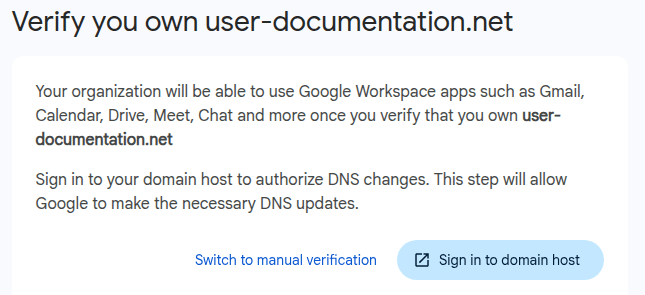
gandi.netرا به عنوان میزبان دامنه انتخاب کنید و روی ادامه کلیک کنید.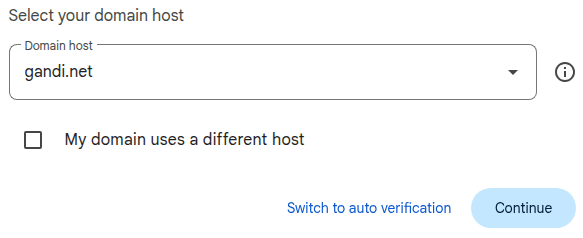
محتوای فیلد Value را در زیر TXT record کپی کنید. پنجره را باز نگه دارید.
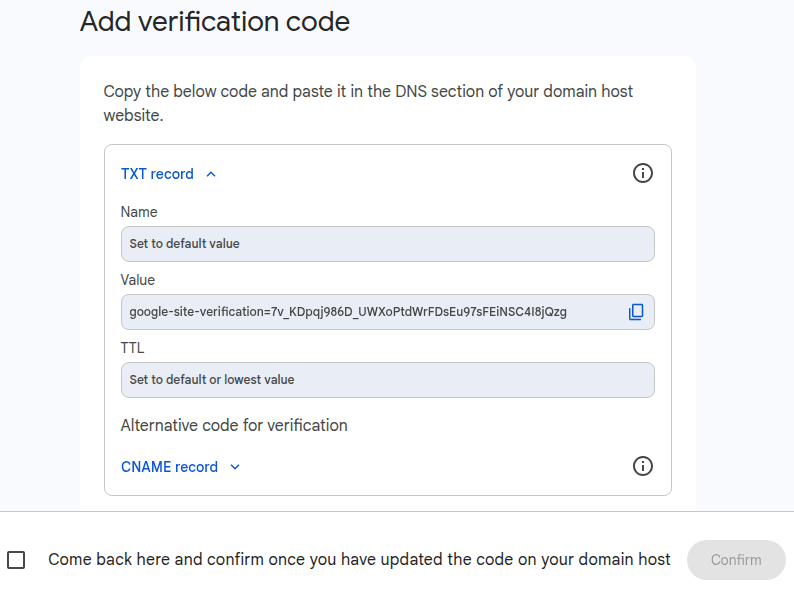
مدیر پایگاه داده را باز کنید <https://www.odoo.com/my/databases>`_، روی دکمه (چرخدنده) کنار نام پایگاه داده کلیک کنید و نامهای دامنه را انتخاب کنید. روی DNS کلیک کنید، سپس افزودن رکورد DNS را انتخاب کرده و TXT را انتخاب کنید.
در قسمت نام علامت
@را وارد کنید، مقدار ارائهشده توسط گوگل را در قسمت محتوا جایگذاری کنید، و روی افزودن رکورد کلیک کنید.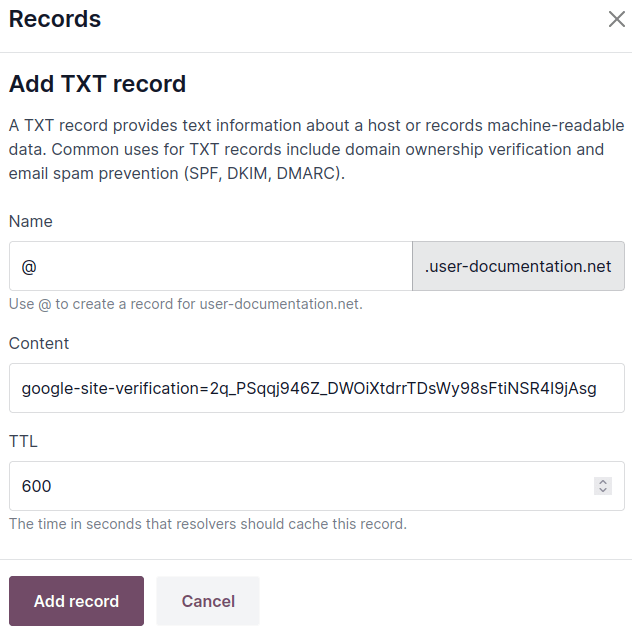
به Google Workspace بازگردید، کادر پایین را علامت بزنید و روی تأیید کلیک کنید.
همچنین ببینید
راهنمای مدیریت Google Workspace: دامنه خود را با یک رکورد TXT تأیید کنید <https://support.google.com/a/answer/16018515>
هدایت ایمیلها به جیمیل¶
مدیریت پایگاه داده را باز کنید، روی دکمه (چرخدنده) کنار نام پایگاه داده کلیک کنید و گزینه نامهای دامنه را انتخاب کنید. روی DNS کلیک کنید، سپس افزودن رکورد DNS را انتخاب کنید و گزینه MX را برگزینید.
در قسمت نام علامت
@را وارد کنید، در قسمت اولویت عدد1را وارد کنید، در قسمت محتوا مقدارsmtp.google.com.را وارد کنید و روی گزینه افزودن رکورد کلیک کنید.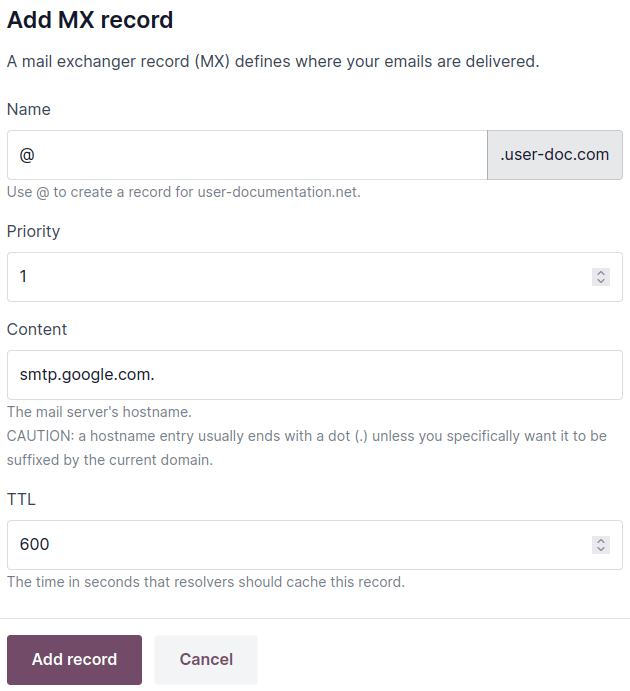
کنسول مدیریت Google Workspace را باز کنید، روی فعالسازی Gmail برای دامنه خود کلیک کنید و مراحل را دنبال کنید.
همچنین ببینید
راهنمای مدیریت Google Workspace: تنظیم رکوردهای MX برای Google Workspace <https://support.google.com/a/answer/16004259>
پیکربندی یک نام دامنه موجود¶
اگر از قبل یک نام دامنه دارید، میتوانید از آن برای وبسایت Odoo خود استفاده کنید.
هشدار
توصیه میشود که این سه مرحله را به ترتیب دنبال کنید تا از هرگونه مشکلات اعتبارسنجی گواهی SSL جلوگیری شود:
اضافه کردن رکورد CNAME¶
افزودن یک رکورد CNAME برای هدایت نام دامنه شما به آدرس پایگاه داده Odoo شما الزامی است.
آدرس هدف رکورد CNAME باید آدرس پایگاه داده شما باشد که در زمان ایجاد آن تعریف شده است (برای مثال، mycompany.odoo.com).
آدرس هدف رکورد CNAME باید آدرس اصلی پروژه باشد که میتوان آن را در Odoo.sh با رفتن به مسیر پیدا کرد، یا برای یک شاخه خاص (تولید، آزمایشی یا توسعه) با رفتن به مسیر و کلیک کردن روی چگونه دامنه خود را تنظیم کنم؟. پیامی نشان میدهد که رکورد CNAME شما باید به کدام آدرس هدفگیری شود.
دستورالعملهای خاص به سرویس میزبانی DNS شما بستگی دارد.
همچنین ببینید
گوددی: افزودن یک رکورد CNAME <https://www.godaddy.com/help/add-a-cname-record-19236>`_
OVHcloud: افزودن یک رکورد جدید DNS <https://docs.ovh.com/us/en/domains/web_hosting_how_to_edit_my_dns_zone/#add-a-new-dns-record>`_
کلودفلر: مدیریت رکوردهای DNS <https://developers.cloudflare.com/dns/manage-dns-records/how-to/create-dns-records/>
تغییر مسیر دامنهی بدون www¶
توجه
اگرچه اختیاری است، تکمیل این مرحله توصیه میشود.
برای اینکه بازدیدکنندگان بتوانند از نام دامنه اصلی شما (یک نام دامنه بدون هیچ زیر دامنه یا پیشوند) (yourdomain.com) استفاده کنند، ایجاد یک تغییر مسیر 301 (یک تغییر مسیر دائمی از یک URL به URL دیگر) به www.yourdomain.com ضروری است:
از
http://yourdomain.comبهhttps://www.yourdomain.com، واز
https://yourdomain.comبهhttps://www.yourdomain.com.
دستورالعملهای خاص به سرویس میزبانی DNS شما بستگی دارد. با این حال، همه آنها امکان هدایت یک دامنه بدون پیشوند با اتصال امن HTTPS را ارائه نمیدهند. اگر با مشکلی مواجه شدید، توصیه میکنیم از Cloudflare استفاده کنید.
استفاده از Cloudflare برای ایمنسازی و هدایت یک دامنه بدون پیشوند¶
نام دامنه خود را در «داشبورد Cloudflare <https://dash.cloudflare.com/login>» وارد کنید و گزینه اسکن سریع برای رکوردهای DNS را انتخاب کنید.
یک طرح انتخاب کنید (طرح رایگان کافی است).
دستورالعملها و توصیههای Cloudflare را دنبال کنید تا فعالسازی را تکمیل کنید.
یک رکورد CNAME اضافه کنید تا دامنه اصلی شما (
yourdomain.com) به زیر دامنهwww(مثلاًwww.yourdomain.com) هدایت شود. برای این کار، روی DNS در منوی ناوبری کلیک کنید، سپس دکمه Add record را فشار دهید و از پیکربندی زیر استفاده کنید:نوع: CNAME
نام:
@(یاyourdomain.com)هدف: به عنوان مثال،
www.yourdomain.comوضعیت پروکسی: پروکسی شده

یک رکورد CNAME دوم اضافه کنید تا زیردامنه
www(مثلاً،www.yourdomain.com) را به آدرس پایگاه داده شما (مثلاً،mycompany.odoo.com) با استفاده از پیکربندی زیر هدایت کند:نوع: CNAME
نام: به عنوان مثال،
www.yourdomain.comهدف: به عنوان مثال،
mycompany.odoo.comوضعیت پروکسی: فقط DNS

تعریف یک قانون تغییر مسیر برای تغییر مسیر دائمی (301) دامنه بدون پیشوند (مانند
yourdomain.com) به هر دوhttp://وhttps://با رفتن به و کلیک روی ایجاد قانون زیر قوانین تغییر مسیر:هر نام قانون را وارد کنید.
در بخش اگر درخواستهای ورودی مطابقت دارند...، گزینه عبارت فیلتر سفارشی را انتخاب کنید و از پیکربندی زیر استفاده کنید:
فیلد: نام میزبان
اپراتور: برابر است
مقدار: به عنوان مثال،
yourdomain.com
در بخش سپس... از پیکربندی زیر استفاده کنید:
نوع: پویا
عبارت: به عنوان مثال،
concat("https://www.yourdomain.com", http.request.uri.path)کد وضعیت: 301
حفظ رشته پرسوجو: فعال
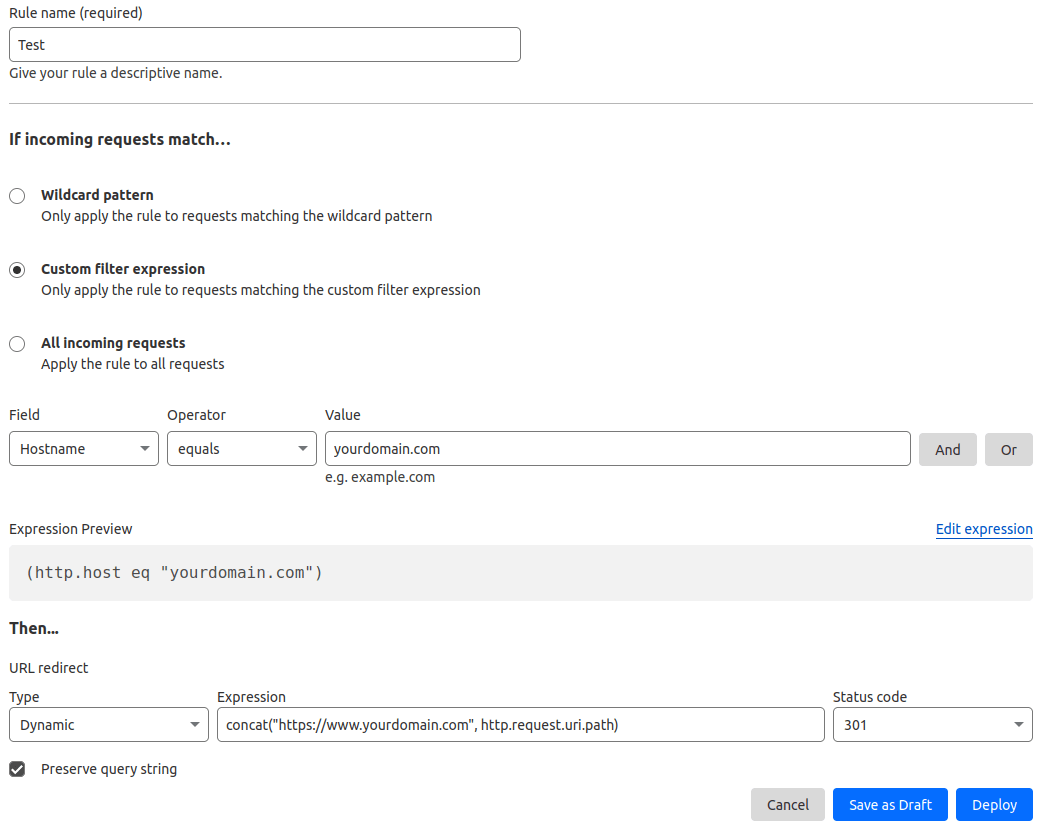
به SSL/TLS بروید و حالت رمزنگاری را به کامل تنظیم کنید.
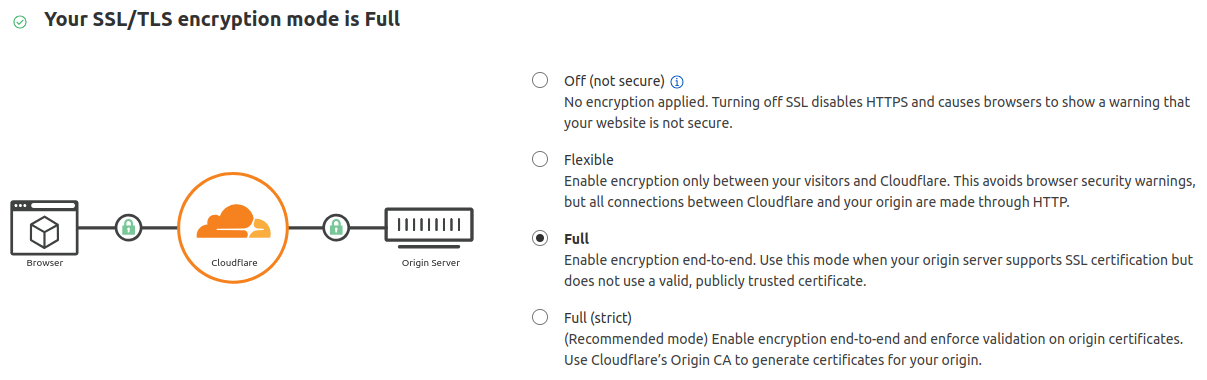
نگاشت یک نام دامنه به یک پایگاه داده Odoo¶
هشدار
اطمینان حاصل کنید که یک رکورد CNAME اضافه کردهاید به DNS نام دامنه خود قبل از متصل کردن نام دامنه به پایگاه داده Odoo خود.
عدم انجام این کار ممکن است مانع اعتبارسنجی گواهی SSL شود و میتواند منجر به خطای عدم تطابق نام گواهی گردد. مرورگرهای وب اغلب این مورد را بهصورت هشداری نمایش میدهند، مانند "اتصال شما خصوصی نیست".
اگر پس از اتصال نام دامنه به پایگاه داده خود با این خطا مواجه شدید، تا پنج روز صبر کنید، زیرا ممکن است اعتبارسنجی هنوز انجام شود. در غیر این صورت، میتوانید یک تیکت پشتیبانی ارسال کنید و تصاویر مربوط به رکوردهای CNAME خود را ضمیمه کنید.
مدیر پایگاه داده را باز کنید <https://www.odoo.com/my/databases>، روی دکمه (چرخدنده) کنار نام پایگاه داده کلیک کنید، نامهای دامنه را انتخاب کنید و روی استفاده از دامنه خودم کلیک کنید. سپس نام دامنه (مثلاً www.yourdomain.com) را وارد کنید، روی تأیید و تأیید میکنم، انجام شد کلیک کنید.
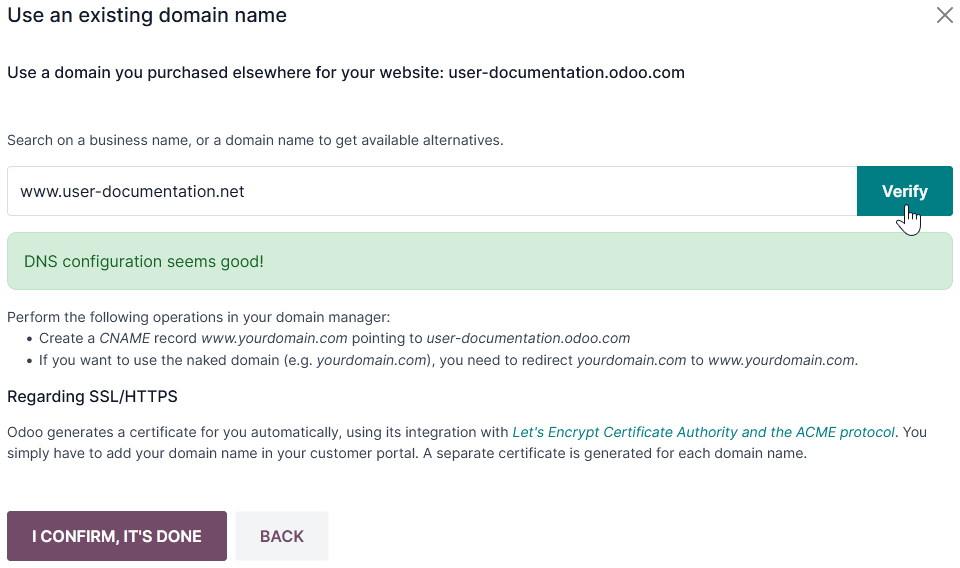
در Odoo.sh، به مسیر بروید، نام دامنهای که میخواهید اضافه کنید را وارد کرده و سپس روی اضافه کردن دامنه کلیک کنید.
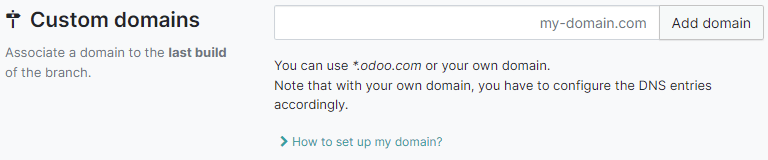
همچنین ببینید
رمزگذاری SSL (پروتکل HTTPS)¶
رمزگذاری SSL به بازدیدکنندگان امکان میدهد تا از طریق یک اتصال امن در یک وبسایت پیمایش کنند، که به صورت پروتکل https:// در ابتدای آدرس وب ظاهر میشود، به جای پروتکل غیرامن http://.
اودو یک گواهینامه SSL جداگانه برای هر دامنه متصل به یک پایگاه داده با استفاده از مرجع صدور گواهینامه Let's Encrypt و پروتکل ACME تولید میکند.
توجه
ایجاد گواهی ممکن است تا ۲۴ ساعت طول بکشد.
چندین تلاش برای اعتبارسنجی گواهینامه شما به مدت پنج روز پس از اتصال نام دامنه شما به پایگاه داده انجام میشود.
اگر از سرویس دیگری استفاده میکنید، میتوانید به استفاده از آن ادامه دهید یا به سرویس اودو تغییر دهید.
مهم
هیچ گواهی SSL برای دامنههای بدون پیشوند (نامهای دامنه بدون هیچ زیر دامنه یا پیشوندی) ایجاد نمیشود.
نشانی پایه وب یک پایگاه داده¶
توجه
اگر برنامه وبسایت روی پایگاه داده شما نصب شده است، این بخش را رد کنید و از بخش اتصال یک نام دامنه به یک وبسایت ادامه دهید.
آدرس پایه وب یا آدرس ریشه یک پایگاه داده بر آدرس اصلی وبسایت شما و تمامی لینکهایی که برای مشتریان ارسال میشود (مانند پیشفاکتورها، لینکهای پورتال و غیره) تأثیر میگذارد.
برای استفاده از نام دامنه سفارشی خود به عنوان آدرس پایه وب پایگاه دادهتان، با استفاده از نام دامنه سفارشی خود به پایگاه داده دسترسی پیدا کنید و به عنوان مدیر وارد شوید (کاربری که بخشی از گروه دسترسی تنظیمات تحت مدیریت است).
مهم
اگر شما به پایگاه داده خود با آدرس اصلی Odoo (برای مثال، mycompany.odoo.com) دسترسی پیدا کنید، آدرس پایه وب پایگاه داده شما بهطور خودکار بهروزرسانی خواهد شد. برای جلوگیری از بهروزرسانی خودکار آدرس پایه وب زمانی که یک مدیر به پایگاه داده وارد میشود، حالت حالت توسعهدهنده را فعال کنید، به مسیر بروید و web.base.url.freeze را بهعنوان کلید و True را بهعنوان مقدار وارد کنید.
توجه
شما همچنین میتوانید آدرس پایه وب را به صورت دستی تنظیم کنید. برای این کار، حالت توسعهدهنده را فعال کنید، به بروید و کلید web.base.url را جستجو کنید (در صورت نیاز آن را ایجاد کنید) و آدرس کامل وبسایت خود را به عنوان مقدار وارد کنید (مثلاً https://www.yourdomain.com). آدرس باید شامل پروتکل https:// (یا http://) باشد و نباید با یک اسلش (/) به پایان برسد.
اتصال یک نام دامنه به وبسایت اودو¶
نگاشت نام دامنه شما به وبسایتتان با نگاشت آن به پایگاه داده شما متفاوت است:
این دامنه شما را به عنوان دامنه اصلی برای وبسایتتان تعریف میکند و به موتورهای جستجو کمک میکند تا وبسایت شما را به درستی ایندکس کنند.
این دامنه شما را به عنوان آدرس پایه برای پایگاه داده تعریف میکند، از جمله لینکهای پورتال که از طریق ایمیل به مشتریان شما ارسال میشود.
اگر چندین وبسایت دارید، نام دامنه شما را به وبسایت مربوطه نگاشت میکند.
به مسیر بروید. اگر چندین وبسایت دارید، وبسایتی را که میخواهید پیکربندی کنید انتخاب کنید. در فیلد دامنه، آدرس وبسایت خود را وارد کنید (مثلاً https://www.yourdomain.com) و ذخیره را بزنید.
هشدار
اتصال نام دامنه شما به وبسایت اودو مانع از ایندکس شدن آدرس اصلی پایگاه داده شما (مانند mycompany.odoo.com) توسط جستجوی گوگل میشود.
اگر هر دو آدرس قبلاً ایندکس شده باشند، ممکن است مدتی طول بکشد تا ایندکس شدن آدرس دوم از جستجوی گوگل حذف شود. شما میتوانید از کنسول جستجوی گوگل برای رفع مشکل استفاده کنید.
توجه
اگر در پایگاه داده خود چندین وبسایت و شرکت دارید، مطمئن شوید که شرکت مناسب را تحت انتخاب کنید. این کار به اودو نشان میدهد که کدام URL را به عنوان URL پایه بر اساس شرکت مورد استفاده انتخاب کند.